 CF卡安装LINUX说明
CF卡安装LINUX说明
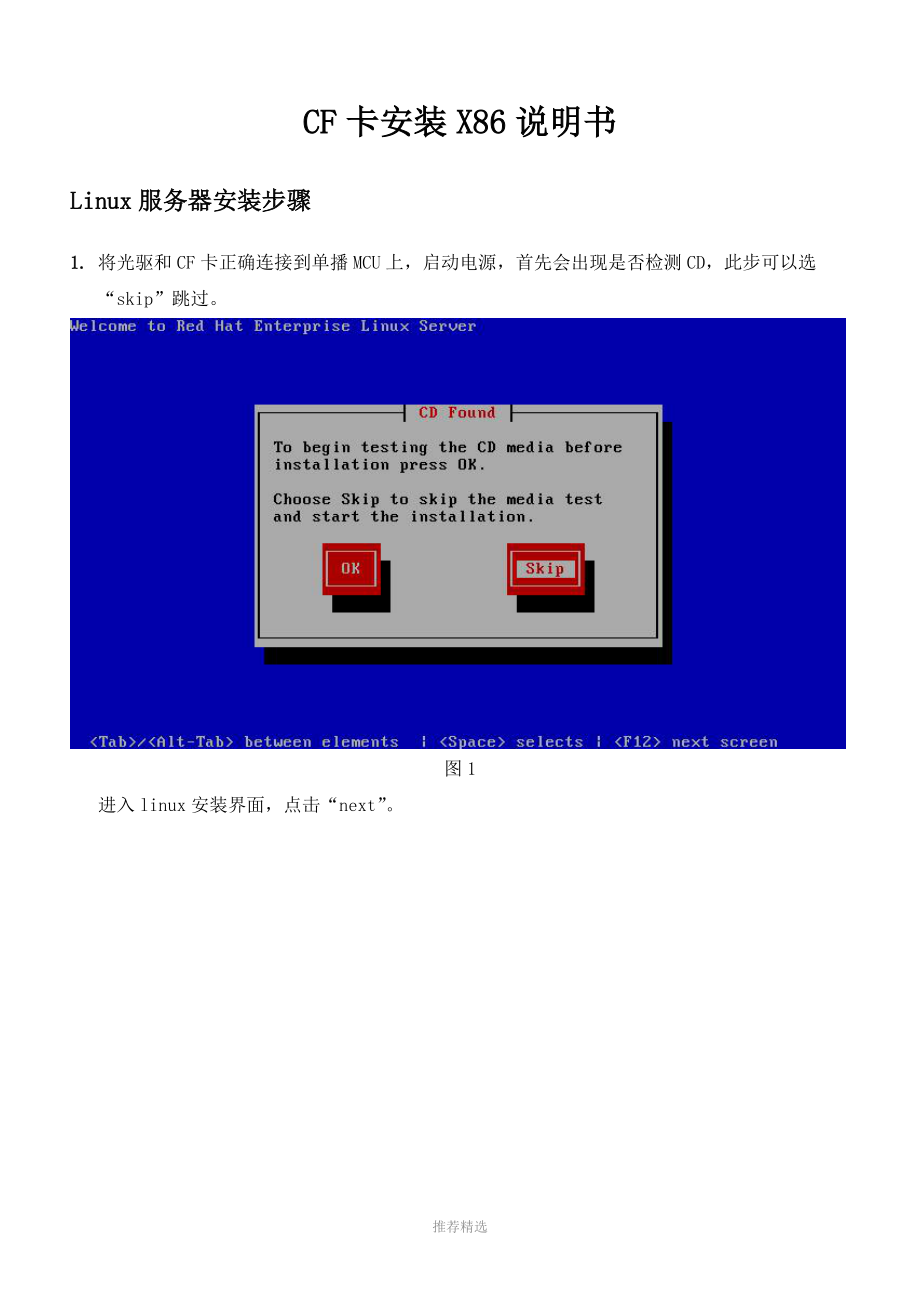


《CF卡安装LINUX说明》由会员分享,可在线阅读,更多相关《CF卡安装LINUX说明(24页珍藏版)》请在装配图网上搜索。
1、CF卡安装X86说明书Linux服务器安装步骤1. 将光驱和CF卡正确连接到单播MCU上,启动电源,首先会出现是否检测CD,此步可以选“skip”跳过。图1进入linux安装界面,点击“next”。推荐精选图22. 进入到安装语言界面,选择English后点击“next”。推荐精选图33. 进入为系统选择适当的键盘界面,选择U.S.English,点击“next”。推荐精选图44. 进入安装序列号界面,输入完序列号,点击“next”。推荐精选图55. 进入硬盘分区界面,选择默认分区后点击“next”。推荐精选图6此时点击后会出现如下图提示,可以点“YES”确定。图76. 进入网络设备界面。点击
2、“next”。推荐精选图87. 进入选择时区界面,选择Asia-shanghai后点击“next”。推荐精选图98. 进入设置口令界面,输完密码后,点击“next”。推荐精选图109. 进入安装软件界面把“Virtualization”项勾除,然后把“Web server”勾选上,选择“Customized now”项,点击“next”。推荐精选图1110. 进入订制软件界面,一般安装的是Applications中的Editor,Servers中的Ftpservice和Webservice(必须安装),Base System里的Base和X Window System(必须安装),Base里的
3、选项由于4G的CF卡的空间不足,只选取其中一部分,其余的可以不安装。推荐精选图12其中Base中选项为Network Manger、Comman、ftp、gpm、Iftp、microcode、nss-tools、openssh-clients、openssh-server(必须安装)、system-config-network-tul、tcp-wrappers。Tcpdump和telnet项。11. 根据提示点击“next”直至完成安装。推荐精选图13然后根据提示重启。推荐精选图14Linux服务器配置新安装的linux服务器中,在窗口模式下将system-Administration-sec
4、urity level and Firewall里的2个子选项Firewall和SElinux都改成Disable。推荐精选图15推荐精选图16软件升级步骤1. 备份原来的terminal,mcu.dat文件以及cgi-bin目录和html目录;2. 进入LINUX系统的窗口模式,先运行service httpd stop 回车;3. 复制terminal 到/home/castel;4. 复制cgi-bin目录到 /var/www;5. 复制 html 目录到 /var/www;6. 复制完成后,将terminal和cgi-bin、html两个目录中所有文件的属性改成 “777”(将鼠标移到
5、相关文件上按右键,在“属性”中更改,改整个目录中的文件时,一定要进入该目录,选中所有文件,再按鼠标右键在“属性”项中更改);7. 运行service httpd start 回车。推荐精选更改linux的运行级别为“3” 通过SSH连接到MCU;1 输入 cd /etc 回车,进入ETC目录;2 输入 vi inittab 回车,开始编辑inittab;3 敲“I”键,进入可写模式;推荐精选编辑“id:3:initdefault”,确保中间的数字一定要是“3”;4 按“Esc”键退出可写模式;5 输入“:wq”,回车,保存退出;不保存则输入“:q!”。推荐精选将httpd服务的级别设为“3”1
6、. 将服务器接好鼠标、键盘、显示器;2. 如果在MCU设置菜单界面,则按“q”,退出到linux系统;3. 如果进入的是命令行模式,则输入“startx”回车,进入到窗口模式;4. 找到“系统”菜单下的“service”项中的“httpd”项,将级别设为“3”,然后保存。推荐精选推荐精选改手动运行terminal为系统启动后自动运行1 通过SSH连接到MCU;2 输入 cd /etc 回车,进入ETC目录;3 输入 vi rc.local 回车,开始编辑rc.local;推荐精选4 敲“I”键,进入可写模式;5 在文件的最后输入“ /home/castel/terminal” 推荐精选6 按“
7、Esc”键退出可写模式;7 输入“:wq”,回车,保存退出;不保存则输入“:q!”。推荐精选其它注意事项1. /www/cgibin目录里的mcuinfo.bin文件是保存mcu当前参数设置和当前运行状态信息的,当对MCU进行保存设置操作后,相关信息写入/home目录下的mcu.dat文件中;mcuinfo.bin和mcu.dat文件的属性一定要是“777”;2. 当需要初始化MCU的参数时,可以先通过SSH登录到MCU,运行“ps -aux”查到terminal的进程ID,然后运行“kill 进程id”将terminal停掉,再把mcuinfo.bin和mcu.dat两个文件删除掉,删除两个文件后输入“cd /home/castel”回车,跟着输入“./terminal”,会自动生成mcuinfo.bin和mcu.dat两个文件,把这两个文件的属性改成“777”就可以了。 (注:可编辑下载,若有不当之处,请指正,谢谢!) 推荐精选
- 温馨提示:
1: 本站所有资源如无特殊说明,都需要本地电脑安装OFFICE2007和PDF阅读器。图纸软件为CAD,CAXA,PROE,UG,SolidWorks等.压缩文件请下载最新的WinRAR软件解压。
2: 本站的文档不包含任何第三方提供的附件图纸等,如果需要附件,请联系上传者。文件的所有权益归上传用户所有。
3.本站RAR压缩包中若带图纸,网页内容里面会有图纸预览,若没有图纸预览就没有图纸。
4. 未经权益所有人同意不得将文件中的内容挪作商业或盈利用途。
5. 装配图网仅提供信息存储空间,仅对用户上传内容的表现方式做保护处理,对用户上传分享的文档内容本身不做任何修改或编辑,并不能对任何下载内容负责。
6. 下载文件中如有侵权或不适当内容,请与我们联系,我们立即纠正。
7. 本站不保证下载资源的准确性、安全性和完整性, 同时也不承担用户因使用这些下载资源对自己和他人造成任何形式的伤害或损失。
